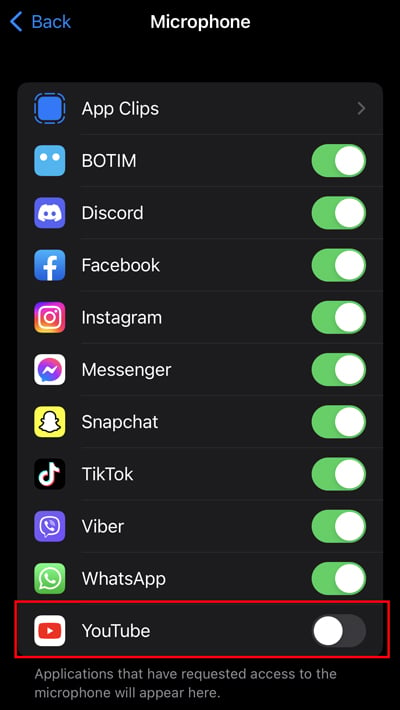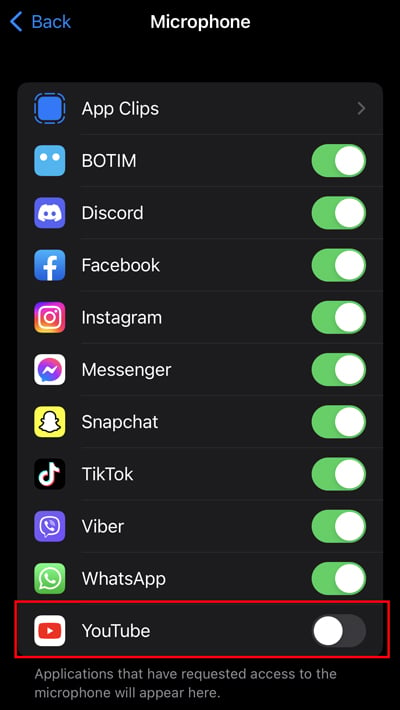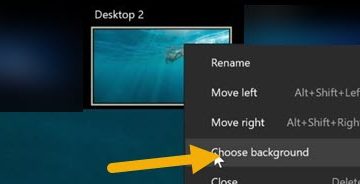Nếu đã cập nhật thiết bị của mình lên iOS 14, bạn có thể nhận thấy những thay đổi nhỏ trên màn hình điện thoại của mình. Chẳng hạn, khi sử dụng một ứng dụng nhất định, bạn có thể thấy một chấm nhỏ màu xanh lá cây hoặc màu cam xuất hiện trên thanh trạng thái.
Những chấm màu này là chỉ báo cho bạn biết rằng các ứng dụng hiện đang sử dụng Micrô hoặc Máy ảnh của bạn. Đây là một tính năng tích hợp sẵn và bạn không thể tắt nó đi. Vì vậy, hãy cùng khám phá bí ẩn đằng sau Chấm màu.
Chấm màu cam hoặc màu lục trên iPhone
Chấm màu cam chỉ biểu thị rằng một ứng dụng đang sử dụng micrô. Ví dụ: nếu bạn đang sử dụng ứng dụng ghi nhớ giọng nói và ghi âm giọng nói của mình trong ứng dụng đó hoặc đang thực hiện cuộc gọi với ai đó, thì Dấu chấm màu cam sẽ xuất hiện trên màn hình iPhone của bạn.


Chấm màu xanh lục báo hiệu rằng một số ứng dụng đang truy cập máy ảnh hoặc máy ảnh và micrô của iPhone của bạn. Ví dụ: nếu bạn đang Facetime với những người dùng khác hoặc sử dụng Instagram để quay video yêu cầu quyền của cả máy ảnh và micrô, iPhone của bạn sẽ bật lên một Chấm màu lục trên màn hình.
Cách kiểm tra ứng dụng nào đang sử dụng micrô hoặc máy ảnh của bạn?
Nếu bạn nhận thấy một chấm nhỏ màu xanh lá cây hoặc màu cam trên màn hình của mình và bạn không biết ứng dụng nào đang gây ra dấu chấm đó, thì bạn có thể kiểm tra nó thông qua trung tâm điều khiển. Nó sẽ cung cấp tên của ứng dụng và nếu ứng dụng đang sử dụng máy ảnh hoặc micrô của bạn.
Mở Trung tâm điều khiển bằng cách Vuốt xuống từ góc trên cùng bên phải hoặc Vuốt lên từ dưới cùng, tùy thuộc vào kiểu máy iPhone của bạn. Sau đó, ở trung tâm, bạn sẽ tìm thấy tên của ứng dụng có chỉ báo màu. 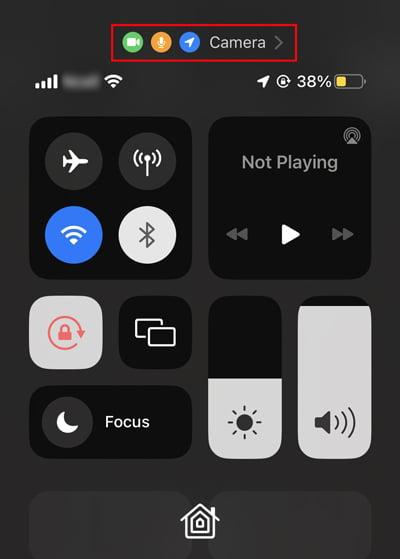
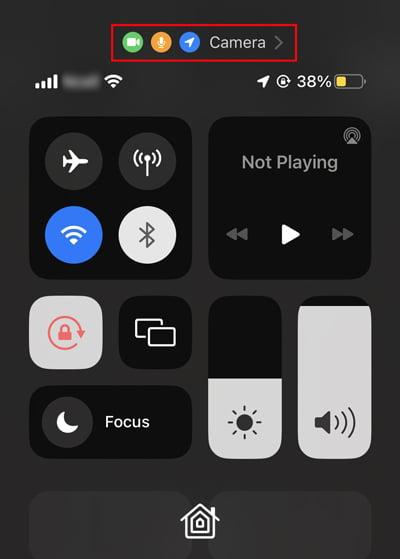
Làm cách nào để tìm ứng dụng nào có quyền truy cập vào máy ảnh và micrô?
Apple có một cài đặt chuyên dụng để tìm tất cả các ứng dụng có thể truy cập máy ảnh và micrô của bạn. Bạn cũng có thể ngăn các ứng dụng riêng lẻ đó truy cập vào máy ảnh hoặc micrô của mình. Tuy nhiên, các ứng dụng có thể không hoạt động như mong muốn sau khi bạn không cho phép.
Ví dụ: nếu bạn tích cực sử dụng Snapchat và không cho phép ứng dụng này sử dụng máy ảnh hoặc micrô, thì ứng dụng đó sẽ không thể quay video hoặc ghi âm giọng nói nữa.
Để tìm các ứng dụng có quyền truy cập vào máy ảnh của bạn, hãy làm theo các bước sau.
Khởi chạy cài đặt của iPhone. Cuộn xuống và Đi tới Quyền riêng tư và Bảo mật. 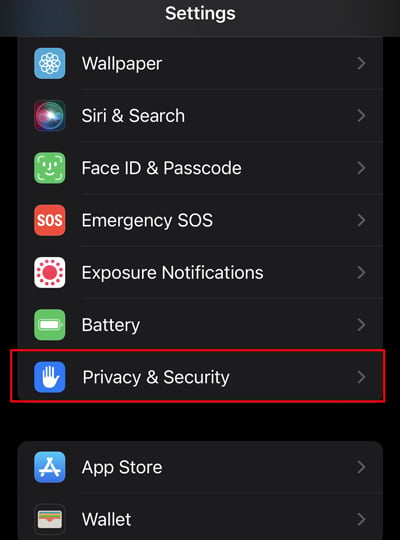
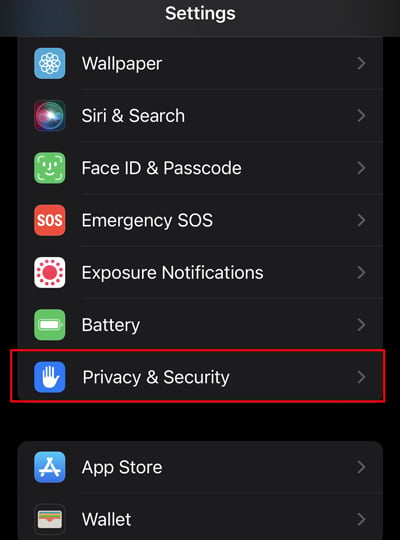 Nhấn trên Máy ảnh.
Nhấn trên Máy ảnh. 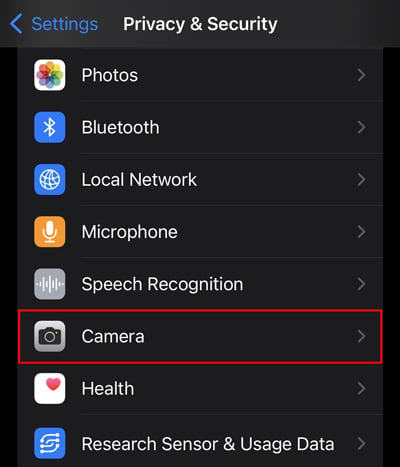
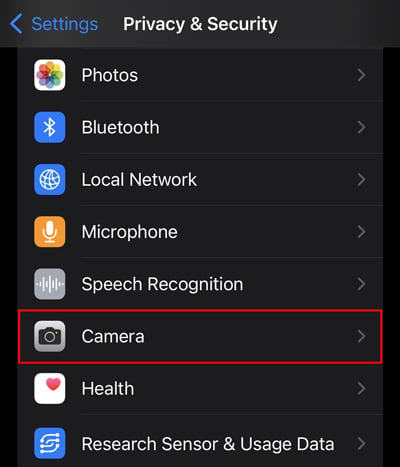 Bây giờ, bạn sẽ thấy tất cả ứng dụng mà có quyền truy cập vào Máy ảnh của bạn. Bạn có thể Tắt ứng dụng để ngừng truy cập quyền của máy ảnh.
Bây giờ, bạn sẽ thấy tất cả ứng dụng mà có quyền truy cập vào Máy ảnh của bạn. Bạn có thể Tắt ứng dụng để ngừng truy cập quyền của máy ảnh. 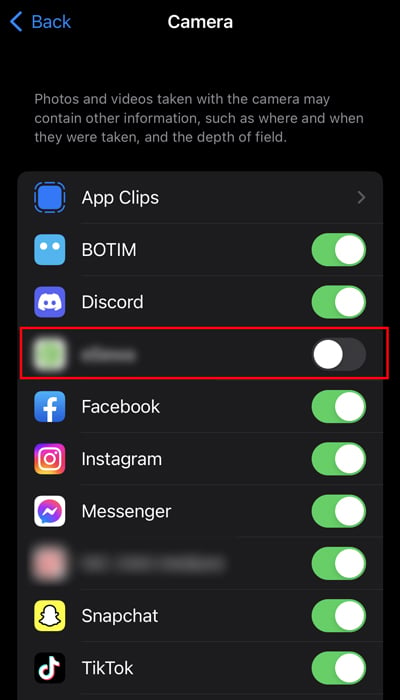
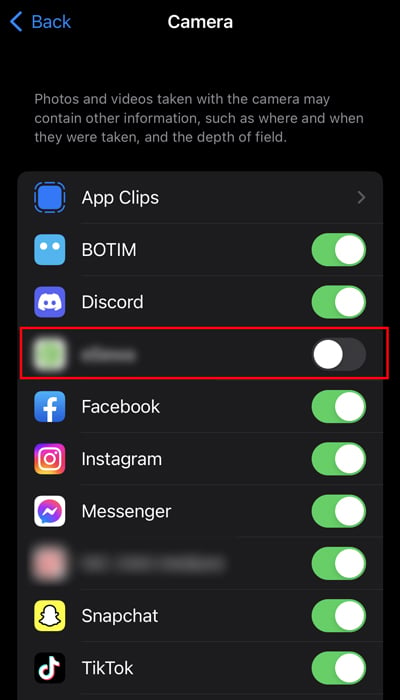
Để tìm các ứng dụng có quyền truy cập vào micrô của bạn, hãy làm theo các bước sau.
Mở cài đặt của iPhone và Chuyển đến Quyền riêng tư. Nhấn vào Micrô. 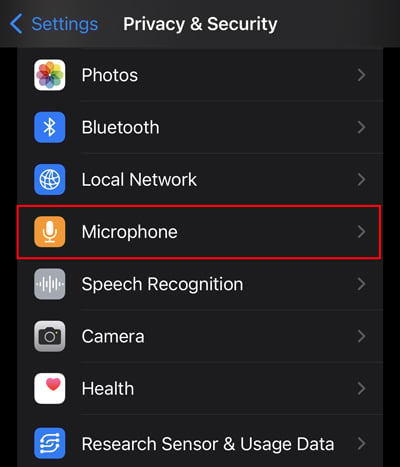
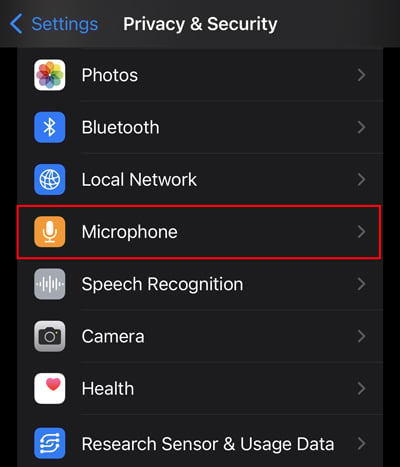 Bây giờ, bạn sẽ tìm thấy tất cả ứng dụng mà có quyền truy cập vào máy ảnh của bạn. Bạn có thể Tắt từng ứng dụng để ngăn chúng truy cập vào micrô.
Bây giờ, bạn sẽ tìm thấy tất cả ứng dụng mà có quyền truy cập vào máy ảnh của bạn. Bạn có thể Tắt từng ứng dụng để ngăn chúng truy cập vào micrô.